AOPR是一款電腦密碼解密軟件,該工具可以完美破解Office系列軟件中的密碼,操作輕松便捷,并且有著多種密碼解密方式,功能強大,有需要的用戶快下載使用吧!
軟件介紹
辦公三套件Word、Excel、PPT是我們日常電腦辦公中最為常見的三大工具,在微軟旗下的Office軟件里還有更多實用工具,這些辦公利器在文檔編輯之后可以進行加密工作,不過加密密碼不少用戶在過一段時間之后就忘記了,如果回想不起來就無法對文檔進行編輯了,雖然能復制粘貼拷貝出來,但是卻不能復制格式了,這時候一籌莫展的你就需要Advanced Office Password Recovery這款軟件了!
Advanced Office Password Recovery能通過多種密碼解密模式對文檔中的密碼進行破解,方便快捷,只需要設定好功能,就能讓計算機進行密碼運算,直接暴力破解也非常快速高效,破解率高、密碼準確。并且用戶還能使用更高級的密碼緩存方式進行破解,運算率更高,破解幾率也更高,遇到密碼問題絕對值得一試。
注冊碼
1、Advanced Office Password Recovery 4.0系列注冊碼
AOPRP-V400-SWWGV-23292-KKMSA-33855
AOPRP-V400-LWWHA-27799-KFHSN-382779
AOPRP-V400-DYUWM-38753-DNQMV-37264
AOPRP-V400-DJNEK-73281-DJNAK-82987
2、Advanced Office Password Recovery5.0系列注冊碼
AOPRP-J500-JDDKN-82894-KNGFA-78392
AOPRP-J500-JFNKO-58224-DFJND-72994
AOPRP-J500-VJFNM-26288-FKNGN-19773
AOPRP-J500-RKKNA-28379-NDJNF-29784
3、最新版Advanced Office Password Recovery 6.0系列注冊碼
AOPRP-S600-NSFVB-25774-DNHKA-27987
AOPRP-S600-FJFNA-58939-DJANN-28739
AOPRP-S600-DCZXM-18662-PLDHQ-25349
AOPRP-S600-ITRYQ-23756-OPQAX-38760
AOPRP-S600-PLMBZ-73655-XHSND-85903
中文設置方法
進入軟件,點擊language,選擇中文即可

使用說明
步驟一 字典模式破解
1.打開AOPR軟件。比如電腦中有一個Word文檔,忘記了設置的密碼,打不開了。我們雙擊桌面上的AOPR軟件圖標打開軟件,軟件主界面如下圖所示,我們可以看到軟件默認用“字典破解”法。
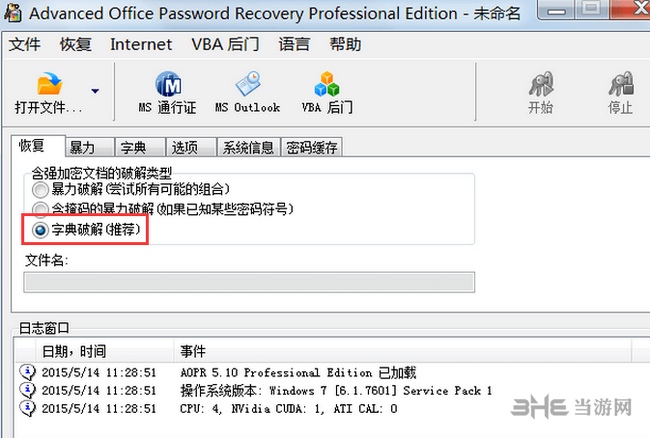
圖1:AOPR軟件主界面
2.打開文件。鼠標單擊軟件左上角的“打開文件”按鈕,在彈出的對話框找到待破解的文件,單擊打開,即可打開需要破解密碼的文件。

圖2:打開待破解的文件
3.自動開始用字典模式破解(軟件已經錄入的一些常規密碼,逐個嘗試)。這時 Office密碼破解工具會自動開始破解密碼,先執行初步破解,如果密碼設置簡單,那么可以很快找到密碼。但是大部分可能下是找不到密碼的。
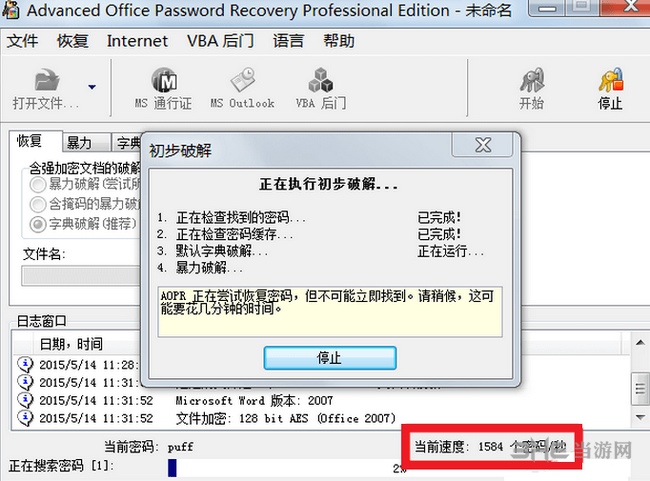
圖3:執行初步破解
步驟二 暴力破解
1.進入暴力破解界面。由于上面的初步破解沒有成功,所以要執行暴力破解,鼠標單擊“暴力”選項,這里可以對密碼長度、包含的字符集和起始密碼進行設置,從而縮小密碼范圍,不然時間會很長。在進行暴力破解時可以有針對性地載入合適的字符集以獲取更加迅速的破解性能,關于載入不同字符集的教程可參考:如何載入不同的Advanced Office Password Recovery字符集。
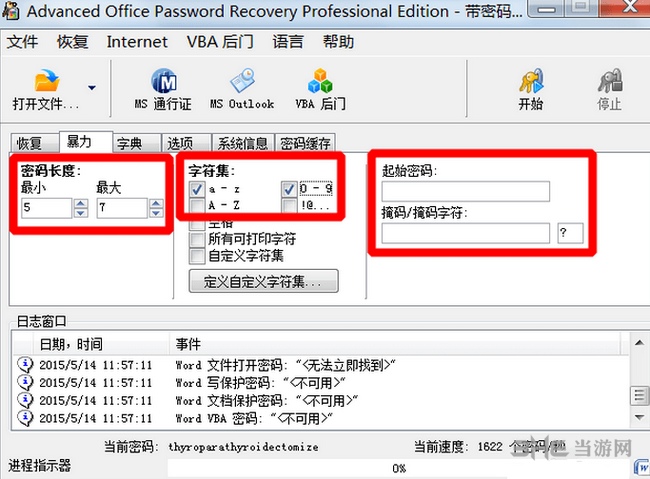
圖4:設置暴力選項
2.開始破解。設置完成后,點擊“開始”按鈕,繼續開始破解文件密碼。經過這樣的設置后,成功的機率就高了。
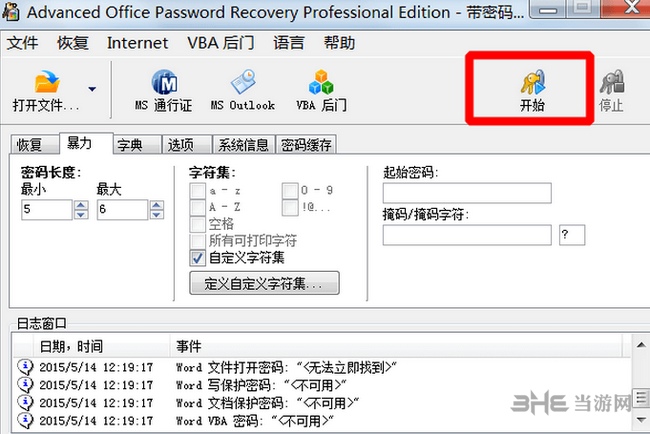
圖5:開始暴力破解
步驟三 自定義字符范圍
1.如果以上方法都沒有成功,我們可以大致確定密碼的字符范圍,自定義字符集。單擊“定義自定義字符集”按鈕,在彈出的對話框設置文本中的字符。

圖6:定義字符集
2.然后單擊“開始”按鈕,在開始在指定范圍內破解,這樣成功率更高,速度更快。比如下圖就是定義字符集后成功破解的Word文件密碼。

圖7:密碼已恢復對話框
以上就是給大家介紹的使用AOPR破解Word、Excel、PPT等Office文件密碼的技巧,如果初步破解沒有成功,則需要嘗試下面的第二步、第三步,直至密碼被恢復為止。
如何選擇密碼緩存文件
步驟一 雙擊桌面上的軟件圖標打開Office密碼破解工具并單擊主頁面中的“密碼緩存”標簽頁,如下圖所示。
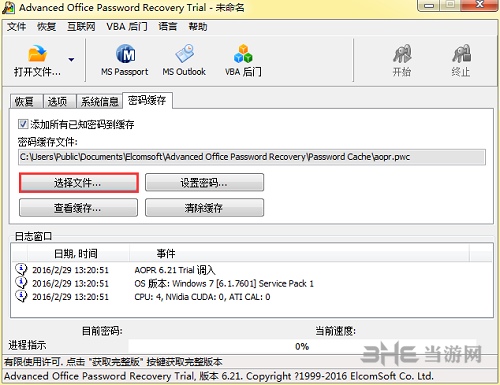
圖1:AOPR軟件主界面
步驟二 如下圖所示,可以看到“密碼緩存”標簽頁中包含AOPR破解密碼需要用到的多數關于緩存密碼的內容,包括查看緩存密碼、清除緩存、為密碼緩存設置密碼等,如果用戶需要添加緩存文件,只要點擊“添加文件”按鈕即可。其實還可以管理密碼緩存,具體教程可參考:Office密碼恢復軟件:如何管理密碼緩存。
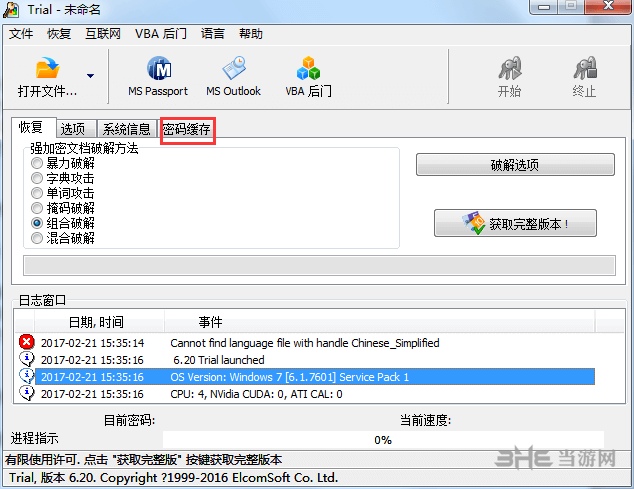
圖2:添加緩存文件按鈕
步驟三 在彈出的添加文件對話框中,選擇需要的.pwc文件并單擊“打開”按鈕,添加緩存文件成功。
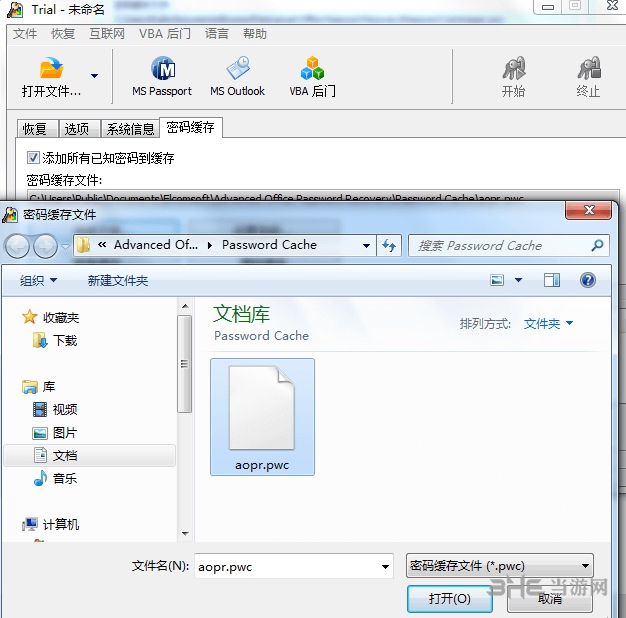
圖3:打開需要的密碼緩存文件
以上就是給大家介紹的在AOPR中選擇密碼緩存文件的方法,其實該軟件是個很好操作的軟件,軟件界面簡潔,各按鈕功能一目了然,通過使用該軟件你就會發現它的強大之處。
安裝方法
下載后解壓rar,打開exe文件,下一步
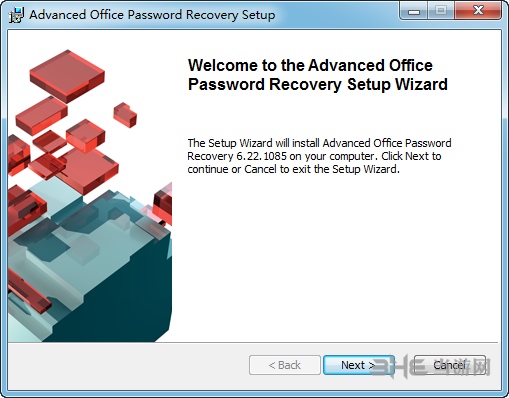
同意協議,下一步
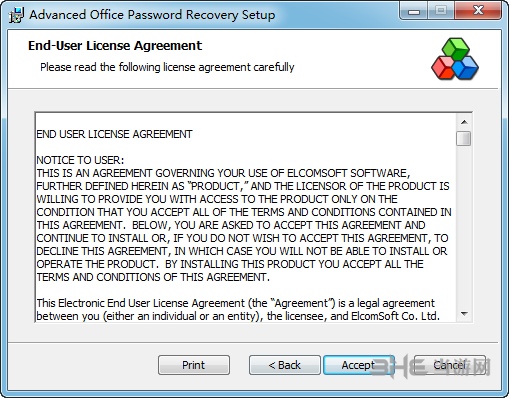
在文章上方選一個序列號,輸入
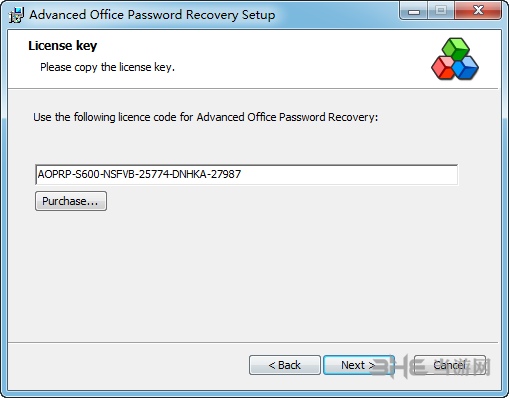
選擇安裝路徑后,下一步
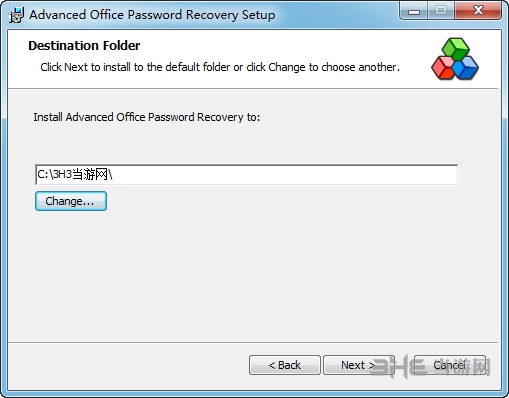
等待進度條完成后
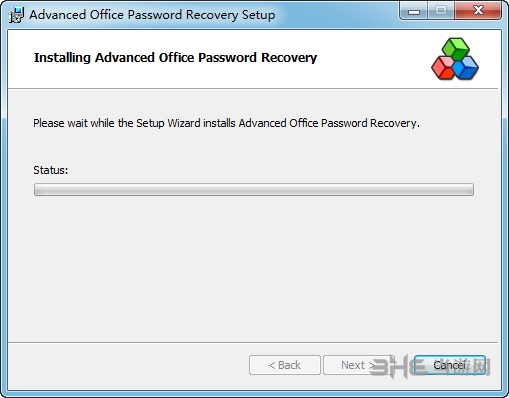
安裝完畢。
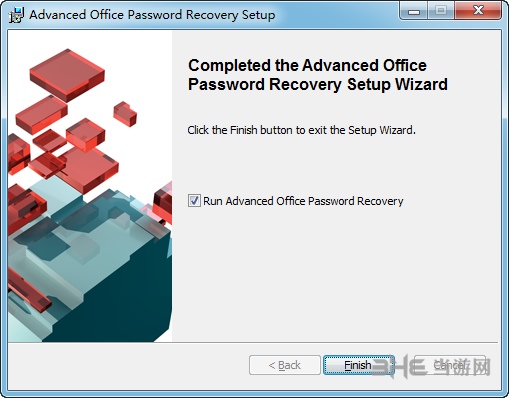
標簽: office文檔解密軟件 密碼破解工具
相關版本

office文檔解密軟件免費下載合集是小編將所有Office密碼破解工具整合而來,他們能為用戶解除Word、Excel等微軟Office或金山WPS格式下的文件密碼,順利打開文件進行編輯,解除限制,有需要的用戶快下載使用吧!
精品推薦
-

AccentEPR免序列號(Excel密碼破解工具)
詳情 -

ARPR軟件免費破解中文版
詳情 -

AOPR
詳情 -

Advanced Office Password Recovery破解綠色版
詳情 -

PDF Unlocker
詳情 -

Ophcrack(windows密碼掃描)
詳情 -

Advanced EFS Data Recovery
詳情 -

U盤超級加密3000免費版
詳情 -

Passware Kit 2021免費版
詳情 -

Xournal++
詳情 -

ARCHPR(壓縮包密碼破解工具)
詳情 -

Leawo Prof. DRM破解版
詳情 -

BiosPwds(Bios密碼獲取大師)
詳情 -
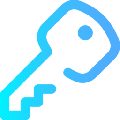
Picocrypt
詳情 -

電信光貓超級密碼獲取工具
詳情 -

QQ相冊密碼暴力破解器
詳情
裝機必備軟件









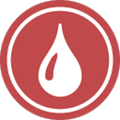












網友評論